Introduction
- Savez-vous quel objet d'email sera susceptible de générer le plus d'ouvertures ?
- Un bouton rouge « Inscrivez-vous » produira-t-il plus de clics qu’un bouton vert ?
- Est-il essentiel que le nom de votre entreprise figure dans le champ « Expéditeur » de vos emails ?
Avec l'A/B testing de Mailjet, vous n'aurez plus à vous poser ces questions !
Qu'est-ce que l'A/B testing ?
Grâce à l'A/B testing (ou tests A/B) de Mailjet, vous pouvez tester presque tout ce qui se trouve dans votre email, et comparer jusqu’à 10 versions différentes de votre campagne simultanément.
Quand vous avez décidé des éléments que vous souhaitez tester (comme la ligne d’objet, le nom de l’expéditeur, les images, les boutons...) ainsi que du nombre de versions de l’email que vous souhaitez envoyer, vous êtes prêt à lancer vos tests.
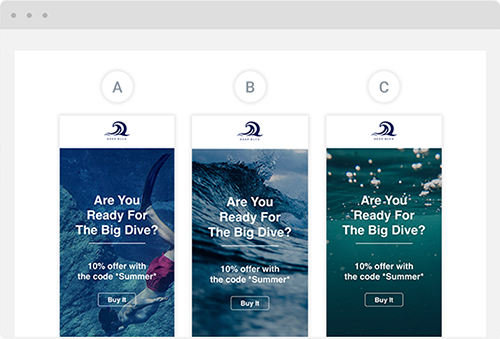
Définissez les critères de réussite du test (taux d’ouverture, taux de clics...), après quoi chaque version sera envoyée à des portions restreintes mais équivalentes de votre liste de contacts.
Suivez les résultats en temps réel depuis notre outil d’analyse, qui affichera les données dans des graphiques intuitifs. Vous saurez en un clin d'œil quelle version a le plus plu à vos clients.
Vous pouvez ensuite choisir d’envoyer manuellement la version gagnante aux destinataires de cette liste de contacts restants, ou demander à Mailjet de le faire automatiquement pour vous !
Avec l'A/B testing, vous bénéficiez de tests d’emails très efficaces. Couplé avec d’autres fonctionnalités de Mailjet (comme la segmentation ou la comparaison de campagnes), vous aurez toutes les clés en main pour concevoir l’email le plus efficace, et l’envoyer aux bons destinataires.
Création de différentes version d'une même campagne
L’utilisation de l'A/B testing de Mailjet est assez simple :
- Concevez votre campagne.
- Créez une ou plusieurs variantes de cette campagne.
- Définissez les critères de réussite du test, et la taille de l'échantillon de destinataires sur qui les différentes variantes seront testées.
- Observez les résultats.
Commencez par vous rendre sur la page de gestion de vos campagnes et cliquer sur le bouton « Créer une campagne ».
Étape 1 : configuration
Sur la page « Créer une campagne », vous verrez les différentes sections de votre campagne que vous devez renseigner :
- Nom de la campagne : le nom interne de votre campagne que seules les personnes ayant accès au compte peuvent voir.
- Langue : sélectionnez la langue de votre campagne.
- Liste de contact : sélectionnez la liste de contacts à qui vous allez envoyer la campagne.Pour les abonnés Premium, vous pouvez également créez ou appliquez des segments ici.Pour plus d’informations sur la segmentation, merci de vous référer à notre FAQ dédiée : Comment segmenter ma liste de contacts.
-
Contenu : le contenu de votre email que vous pouvez
concevoir avec notre éditeur d’emails en glisser-déposer.
-
- De : le nom que vos destinataires verront dans le champ « De », ainsi que l’adresse d’expédition.
- Objet : l’objet de votre campagne tel qu’il s’affiche dans la boîte de réception du destinataire.
-
Cliquez sur « Modifier l'email » pour sélectionner le modèle de campagne que vous voulez utiliser et concevoir les différentes versions avec notre outil de création d'emails.
Étape 2 : conception
Personnalisez votre campagne en ajoutant de nouveaux éléments en « drag-and-drop ». Cliquez dans dans les sections que vous souhaitez modifier. Pour des informations détaillées sur les différentes fonctionnalités, veuillez lire notre guide dédié.
Parfait ! Vous avez créé votre campagne de référence, également appelée version A.
Pour créer une nouvelle version, cliquez sur la liste déroulante et sélectionnez « Créer une nouvelle version ».
Et comme par magie, une version B apparaît.
Chaque fois qu’une nouvelle version est créée, il s’agit d’une copie exacte de la précédente. Si vous créez une version C, il s'agira donc d'abord d'une copie exacte de la version B, et ainsi de suite.
Pour modifier l’objet et les détails de l’expéditeur de la version B, cliquez sur l’icône « Modifier ».
Pour supprimer une version, cliquez simplement sur la liste déroulante et sélectionnez « Supprimer cette version ».
Lorsque vous supprimez une version, toutes les versions suivantes sont renommées en conséquence.
Veillez à limiter le nombre de modifications que vous apportez à chaque version. Avoir trop de variables rendra difficile de déterminer quelle modification a eu le plus d’impact. Après tout, vous pouvez créer jusqu’à 10 versions de la même campagne, vous laissant ainsi plus de lattitude.
Une fois que votre campagne est prête à l'envoi, cliquez sur « Récapitulatif & Envoi ».
Étape 3 : test sur un échantillon de la liste et paramétrage de la version gagnante
Vous avez créé les différentes versions de votre campagne, et êtes de retour sur la page « Créer une campagne ». L’étape suivante consiste à définir la taille de votre échantillon de test, et les critères de sélection et d’envoi de la version gagnante.
Par défaut, l'échantillon de test est paramétré à 20 % de la taille de votre liste de contacts. Par ailleurs, par défaut, la version gagnante est automatiquement envoyée après les tests.
Cliquez sur l’icône en forme de crayon pour modifier les paramètres de test et d'envoi.
Taille de l’échantillon de test
Entrez le pourcentage de contacts qui recevront les versions de test de votre campagne. Le pourcentage total de contacts sera divisé équitablement entre les différentes versions que vous voulez tester.
Vous pouvez désormais choisir entre deux méthodes pour votre échantillon de test :
-
Tests A/B traditionnels : testez sur un petit échantillon, déterminez le gagnant, puis envoyez la version gagnante au reste de la liste.
-
Envoi fractionné (nouvelle fonctionnalité) : envoyez directement différentes versions à différents segments de votre liste simultanément.
Sélection de la version gagnante (Envoi fractionné exclus)
Vous pouvez maintenant sélectionner le mode d’envoi de la version gagnante : automatiquement ou manuellement.
Avec le mode automatique, vous sélectionnez les critères qui détermineront la version gagnante à la fin du test (la durée du test est définie lors de l’étape suivante).
Une fois que la version gagnante a été déterminée, Mailjet l’enverra automatiquement au reste de la liste de contacts ; vous recevrez une notification par email.
En cas d’égalité, Mailjet choisira la campagne gagnante avec le meilleur score global, toutes statistiques confondues ; là aussi, vous recevrez une notification par email.
Avec le mode manuel, vous évaluez vous même les résultats du test pour sélectionner et envoyer la version gagnante dans les 7 jours suivant l’envoi du test.
Choisissez le mode d'envoi souhaité, puis cliquez sur « Enregistrer ».
Étape 4 : planification et envoi
Vous pouvez programmer l'envoi de votre échantillon de test en cliquant sur « Programmer ».
Si vous avez sélectionné le mode automatique, vous pouvez planifier les envois des échantillons de test, ainsi que celui de la version gagnante.
Si vous avez sélectionné le mode manuel, vous pouvez planifier l’envoi de l’échantillon de test et définir un rappel pour analyser les résultats.N’oubliez pas que la version gagnante doit être envoyée manuellement dans les 7 jours suivant l’envoi initial, sinon la campagne sera annulée.
Cliquez sur « Envoyer maintenant » pour propulser votre test A/B !
Accéder à votre campagne A/B
Que votre campagne de tests soit toujours en cours ou terminée, vous pouvez la visualiser comme une campagne ordinaire :
Depuis votre page « Mes Campagnes », cliquez simplement sur l’onglet « Tests A/B », puis sur le titre de votre campagne.
Affichage des tests automatisés en cours
Avec un test A/B en mode automatique en cours, vous pouvez :
- Passer du mode automatique au mode manuel, pour décider vous-même de la version gagnante.
- Ajuster les critères de la version gagnante.
- Modifier la date ou l’heure à laquelle la version gagnante sera envoyée.
-
Annuler complètement le test A/B.
Si aucun message n’a été envoyé, votre campagne sera enregistrée en tant que brouillon ; vous pourrez l'envoyer à une date ultérieure. Si des messages ont déjà été envoyés, votre campagne sera enregistrée en tant que campagne normale. - Prendre une pause bien méritée : laissez Mailjet choisir la version gagnante pour vous !
Affichage des tests manuels en cours
Avec un test A/B en mode Manuel, vous pouvez sélectionner la version gagnante à tout moment : dans la liste déroulante, sélectionnez la version gagnante, puis cliquez sur « Envoyer cette version ».
Avec un test A/B en mode manuel en cours, vous pouvez :
- Passer du mode manuel au mode automatique.Vous devrez sélectionner les critères déterminants la version gagnante, ainsi que la date et l’heure de son envoi.
- Modifier la date ou l’heure de votre email de notification.
-
Annuler complètement le test A/B.
Si aucun message n’a été envoyé, votre campagne sera enregistrée en tant que brouillon ; vous pourrez l'envoyer à une date ultérieure. Si des messages ont déjà été envoyés, votre campagne sera enregistrée en tant que campagne normale.
Affichage des tests A/B terminés – mode manuel ou automatique
Une fois votre test A/B terminé, vous pourrez voir en détail ce que vos clients ont aimé dans les différentes versions.
Le graphique affiche les résultats d'un type de données spécifique, alors que le tableau vous indique l'ensemble des détails pour chaque version.
A) Modifier l’unité d’affichage, la période et le type de graphique.
B) Sélectionner les statistiques à afficher dans le graphique. Si vous placez votre souris sur le graphique, une fenêtre affichera les KPI de chaque campagne.
C) En cliquant sur une des versions dans le tableau, vous mettrez en avant une courbe spécifique.
Augmentez votre puissance d’analyse en comparant différentes campagnes et benchmarks. Pour plus d'informations, vous pouvez consulter notre guide sur les comparaisons des campagnes.
Vous avez désormais toute les clés en main pour tester et optimiser vos campagnes tout votre soûl ! Ou du moins autant de fois que vous avez besoin de communiquer avec votre clientèle !
Bon A/B testing !
